GTA 5 Oyun Tuşları

Bu yazıda Grand Theft Auto V içinde kullanabileceğiniz varsayılan tuşları derledik. Dediğimiz gibi GTA 5 PC oyun tuşları default değerlerdir. Dilerseniz kendinize göre de ayarlayabilirsiniz. Biz sizlere oyun içindeki birçok özelliğin tuşlarını derledik. GTA 5 tuşları haricinde sizlere kolaylık sağlayacak bilgileri de yazımızda bulabilirsiniz.
Yazımızın devamında GTA 5 içerisindeki birçok özelliği kullanabilmeniz için gereken tuşları derledik. Tabii ki bu tuşlar varsayılan değerler. Eğer dilerseniz oyun içerisinden bu değerleri değiştirebilirsiniz. Oyun ayarlarından “kontroller” ya da “keybindings” seçeneğine giriniz. Sonrasında açılan sayfada tuşların üzerine gelerek dilediğiniz gibi yeni tuşlar atayabilirsiniz.
GTA 5 Oyun Tuşları

Grand Theft Auto V bildiğiniz üzere büyük bir oyundur. İçerisinde birçok özellik barındırır. Haliyle her tuşu akılda tutmak zordur ve bazen oyundan bakmak zor olabiliyor. Biz sizler için bu tuşları yazıya döktük ve istediğiniz tuşu daha kolay bulabilmenizi sağladık.
Tarayıcı sayfası üzerinden kısayol sayesinde GTA 5 tuşları arasında daha kolay arama yapabilirsiniz. Bu sayfadayken CTRL + F kısayoluna basın. Sağ üstte arama konsolu çıkacak, oraya aradığınız özelliği yazın örneğin “korna”, “eğilme” şeklinde. Bu sayede istediğiniz özelliklerin tuşlarını çok hızlı ve açıklayıcı şekilde bulabileceksiniz. Ayrıca sayfayı kaybetmemek için CTRL + D tuşuna basarak yer işareti ekleyebilirsiniz.

GTA 5’te temel kontrol tuşları “WASD” tuşlarıdır. Ancak detaylı kontrol tuşlarını yazımızın devamında derledik.
GTA 5 tuşları, varsayılan oyun tuşlarıdır diyebiliriz. Bu tuşları oyun ayarlarının kontrol seçeneğinden bulabilirsiniz.
Bu yazıda varsayılan tuşlardan bahsettik. Bu tuşları daha kolay bulabilmeniz açısından sizlere listeledik.
Oyun ayarlarından kontrol ya da keybindings seçeneğine girin. Açılan sayfada en alttan tuşları varsayılanlara sıfırlayın ya da tek tek tuşların üzerine tıklayarak yeni tuşu girin.

GTA 5 Kontrol Tuşları PC

Grand Theft Auto V kontrol tuşları nelerdir, sizlere şu şekilde listeledik:
- WASD: İleri, geri, sola, sağa hareket etme
- Shift: Koşma
- L-Alt: Karakter değiştirme
- Q: Siper alma (Daha fazla oku: GTA 5 Eğilme Tuşu ve Siper Alma)
- F: Araçtan giriş / çıkış
- R: Silah cephanesi doldurma
- Caps Lock: Özel yetenek tuşu
- Space: Zıplama / fren tuşu
- V: Görünüm değiştirme
- Sol Click: Ateş etme
- Sağ Click: Nişan alma / büyütme
- Mouse Tekerleği: Telefon
- Mouse Tekerleği Kaydırma: Silahlar arasında hızlı geçiş / nişan alma
- Tab: Silah sekmesini açar
- 1,2,3,4 vb: Kategoriye göre silahlar arasında hızlı geçiş
- M: Menü
GTA 5 Kayıt Alma Tuşları
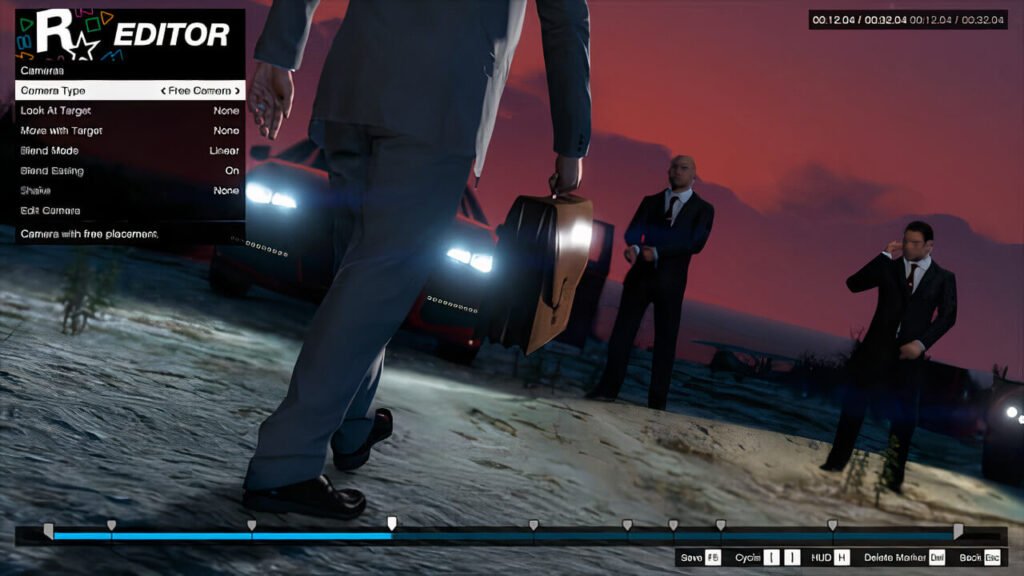
GTA 5 içerisindeki kayıt alma özelliği tüm tuşları şunlardır:
- F1: Kaydı başlat
- F1: Kaydı durdur
- F1: Kaydı kaydet
- F2: Kayıt tekrarı
- F3: Kaydı sil
- F3: Kayıt tekrarını kapat
GTA 5 Yönetmen Modu Oyun Tuşları
GTA 5 yönetmen modu özelliği için tüm tuşlar şu şekildedir:
- M: Yönetmen Modu Menüsü
- Sol CTRL: Konuşma
- Büyük Harf: Aksiyon
GTA 5 Zaman Çizelgesi Tuşları
GTA 5 içerisinde aldığınız kayıtları düzenleyebilirsiniz. Zaman çizelgesi kontrol tuşları şu şekilde:
- ESC / Sağ Click: Zaman çizelgesi ve menü arasında geçiş yapma
- Fare Tekerleği: Zaman çizelgesini kontrol etme
- WSAD / Ok Tuşları: Zaman çizelgesinde gezinme
- Sol CTRL + X / Fareyi Sola Sürükleme: Klip seçme
- Sol CTRL + V / Enter / Sol Click: Klibin yerini değiştirme
- Sol CTRL + C: Klip çoğaltma
- Enter / Sol Click: Klip düzenleme
- Delete: Klip silme
- Q’yu basılı tutun: Ses veya metin başlangıcı kırpma
- E’ye basılı tutun: Ses veya metin sonu kırpma
- /: Klibi manuel olarak kırpma
- Space: Ses klibini önizleme
- Space: Ses klibi önizlemesini durdurma
GTA 5 Klip Düzenleme Tuşları

Bir üstteki başlıkta zaman çizelgesinin kullanımını gösterdik. Klip düzenleme modu da benzer tuş kombinasyonlarına sahiptir:
- Space: Klibi oynatma
- Space: Klibi duraklatma
- /: Döngü işaretleme
- M: İşaret ekleme
- Enter / Sol Click: İşaret seçme
- Delete: İşaret silme
- Fareyi Sola Sürükleme: İşaret taşıma
- F5: Kaydet tuşu
GTA 5 Kamera Düzenleme Tuşları
GTA 5 free yani özgür kamerayı şu şekilde düzenleyebilirsiniz:
- WSAD: Hareket ettirme
- Sol Fareyi Basılı Tutun: Döndürme
- Q / E / Fare Tekerleği: Yükseklik ayarlama
- Z / C: Yakınlaştırma
- Sol / Sağ ok: Geriye sarma
- Sol CTRL: Kamerayı sıfırlama
- F5: Kaydetme
Diğer GTA 5 Tuşları
Çoğu oyuncunun aradığı diğer GTA 5 tuşları aşağıda listelenmiştir:
- GTA 5 insanlarla konuşma tuşu: N
- GTA 5 uçaktan ateş etme: Sağ Click
- GTA 5 herkese mesaj yazma: T
- GTA 5 ekibe mesaj yazma: Y
- GTA 5 silah atma: F9
- GTA 5 cephane atma: F10
- GTA 5 selfie çekme: Mouse tekerleği + E
- GTA 5 selfie çekerken yüz ifadesi değiştirme: X
- GTA 5 telefonun kamerasını kullanırken ızgarayı açma: G
- GTA 5 telefonun kamerasını kullanırken alan derinliğini kontrol etme: F
- GTA 5 korna tuşu: E
- GTA 5 far açma tuşu: H
- GTA 5 el freni tuşu: Space
- GTA 5 bisiklete binme tuşu: Caps Lock
- GTA 5 bisiklet ön fren tuşu: Q
- GTA 5 turbo tuşu: A
- GTA 5 eğilme tuşu: CTRL
Eklenmeyen tuşları yorumlar kısmında belirtebilir ve sorabilirsiniz.
Bu bilgileri kaybetmemek için CTRL + D tuşuna veya URL kısmında yer alan yıldız işaretine tıklayarak sayfaya yer işareti ekleyebilirsiniz.

Hypasos, yüksekte anlamına gelen “hypsos”un Türkçeleştirilmiş versiyonudur.


















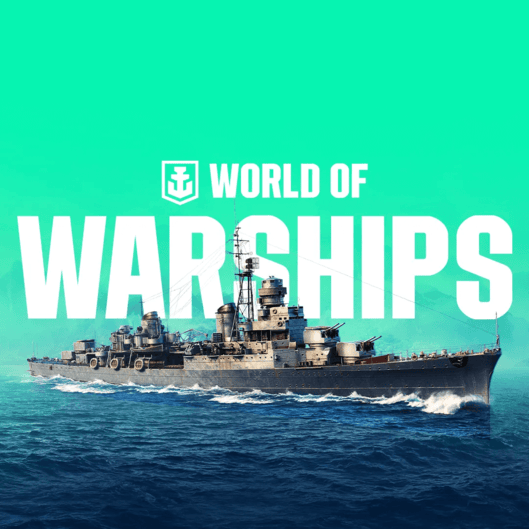
Hakan
26 Ağustos 2021 15:18
Orta parmak tuşu yok mu?
Kerem
26 Ağustos 2021 16:10
Silah olarak yumruk seçin ve sağ fareye tıklayın. Diğer platformlarda ise yine aynı şekilde yumruk seçili iken hedef alma tuşuna basarak yapabilirsiniz.
Anonim
12 Haziran 2022 09:20
Orta parmak arabada iken sağ tık yap oluyor.
Umut
23 Ekim 2023 10:38
Ben pcden oynuyorum hâlâ çekiciyi nasıl aşağı indireceğim bilmiyorum, ot kökleri görevindeyim.
Kerem
25 Ekim 2023 22:39
Num lock’taki yani klavyenin sağ tarafında bulunan 8 ve 5 tuşlarıyla çekiciyi indirip kaldırabilirsiniz.
Anonim
20 Aralık 2023 20:54
sağ click
Berat
29 Şubat 2024 20:46
Var kk arabada iken tab tuşuna 2 3 kere bas el işareti var onu seç sağ tık bitti
Misafir
8 Mayıs 2022 08:29
GTA 5’te hile kodları hangi tuşla açılıyor?
Kerem
10 Mayıs 2022 17:52
GTA 5’te CSGO’daki gibi hileleri aktif etmek gerekmiyor sadece tuş kombinasyonlarını yazmanız veya belirli numaraları aramanız yeterli. Bilgisayarda hile kodlarını yazmak için é tuşuna basabilirsiniz.
Miraç
26 Mart 2023 16:17
Çift tırnak işaretine bas.
bilinmez
11 Mayıs 2023 14:15
é tuşuyla
Boş ver
2 Ağustos 2023 11:19
Tab tuşunun üstündeki tuşla.
Berat
29 Şubat 2024 20:47
e, tab tuşunun üstünde
Tuğra
26 Ağustos 2022 13:20
Arabadan mayın atma tuşu nedir?
Kerem
26 Ağustos 2022 21:53
Playstation’da L1 tuşudur.
Anonim
27 Aralık 2022 22:46
Selektör tuşu yok mu?
Kerem
28 Aralık 2022 19:45
Bilgisayardan selektör yapmak için H tuşuna basabilirsiniz, basılı tutarsanız arabanın üstü açılır, eğer konsoldan oynuyorsanız sağ D-pad‘e basarak açabilirsiniz.
Bilal Demirtaş
8 Ocak 2023 12:19
GTA 5’de Michael’ın garaj hariç başka garaj alabiliyor muyuz?
Kerem
11 Ocak 2023 21:29
Her karakter başına bir garaj alabiliyorsunuz.
#KKİSTİFA
30 Ağustos 2023 18:38
Teşekkürler. #KKİSTİFA
Emir
2 Aralık 2023 14:47
Yumruk dojlama nasıl yapılır?
Kerem
4 Aralık 2023 19:59
Playstation’da kare, bilgisayarda boşluk tuşu, Xbox’ta X’tir.
Lykia
29 Aralık 2023 02:59
GTA 5 Online’da klavyeden oynarken görevlerdeki konuşmaları hangi tuş ile geçiyoruz? Bir de casino’da roulette oturduğumuzda 2 el otomatik oynamıyo kalkıp yeniden oturuyorum sürekli bunun da bir tuşu var mı?
Kerem
31 Aralık 2023 00:07
Görevlerdeki konuşmaları geçmek için space tuşuna veya esc tuşuna basabilirsiniz. Bildiğim kadarıyla onun için bir tuş yok.
Ahmet
21 Ocak 2024 12:57
Rehber için teşekkürler, hep buradan bakıyorum.
Adil
25 Ocak 2024 15:21
Kaliteli rehber eyv
Anonim
16 Mart 2024 16:12
Gta 5’te rastgele konuşma tuşu?
Kerem
18 Mart 2024 23:52
Rastgele insanlarla/NPC’lerle konuşma butonunu kastediyorsanız bilgisayarda E tuşu, Xbox’ta ve PS’te sağ D-pad tuşu.